O Windows não pode determinar as configurações para este dispositivo, código de erro 34. Este erro pode ser causado por vários fatores, incluindo hardware ou drivers incompatíveis, configurações de BIOS incorretas ou arquivos de sistema corrompidos. Infelizmente, não existe uma solução única para esse problema. No entanto, existem algumas etapas de solução de problemas que você pode seguir para resolver o problema. Primeiro, tente atualizar os drivers do seu dispositivo. Se isso não funcionar, tente redefinir as configurações do BIOS. Se nenhuma dessas soluções funcionar, talvez seja necessário reparar ou substituir os arquivos do sistema. Se você ainda estiver com problemas, sinta-se à vontade para entrar em contato com nossa equipe de suporte para obter ajuda.
gerenciador de Dispositivos Código de erro 34 é um dos erros mais comuns que você pode encontrar ao verificar dispositivos em seu computador. com uma mensagem de erro, O Windows não pode determinar as configurações para este dispositivo esse erro ocorre principalmente devido a problemas de funcionamento e problemas relacionados aos seus dispositivos USB e portas de comunicação e pode ser corrigido com alguns ajustes manuais. Muitos dispositivos no Windows usam recursos para fazer o que devem fazer. Embora o Windows possa detectar automaticamente o recurso para cada um desses dispositivos, se ele falhar, você receberá o código de erro 34. A mensagem de erro completa inclui:
O Windows não pode determinar as configurações deste dispositivo. Consulte a documentação que acompanha este dispositivo e use a guia Recursos para definir a configuração. (Código 34)
opção de exibição múltipla ausente do Windows 10
Um recurso são dados binários que você pode adicionar ao executável de um aplicativo do Windows. Pode ser na forma de E/S, memória ou outra coisa.

Embora o Windows possa detectar e usar configurações automáticas, você pode ajustá-las manualmente se não funcionarem. No entanto, você precisará configurar manualmente o dispositivo. Uma vez configurado, reinicie o computador e verifique se funciona bem.
Código de erro 34, o Windows não pode determinar as configurações deste dispositivo
A mensagem de erro diz que você deve verificar a documentação do hardware se tiver esse erro ou entrar em contato com o fornecedor do hardware para obter instruções sobre como configurar o dispositivo para não receber mais esse erro. Aqui estão alguns dos ajustes manuais que você pode fazer para tentar corrigir esse erro.
enviar e-mail em massa com diferentes anexos
- Configurar dispositivo
- Reinstale seu dispositivo
- Verificação de conflito de recursos
1] Configurar dispositivo
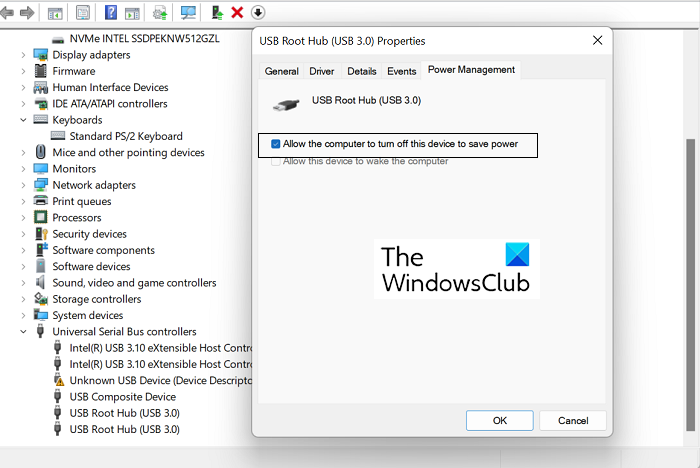
Para a maioria dos dispositivos, seu computador os configura automaticamente durante a instalação. Mas se você encontrar o código de erro 34 em qualquer dispositivo, a configuração manual pode ser necessária. Aqui está o que você precisa fazer para o mesmo:
- Abra a página do Gerenciador de Dispositivos no seu PC com Windows.
- Expanda a seção Universal Serial Bus Controllers, clique com o botão direito do mouse em USB Root Hub (3.0) e selecione Properties.
- Clique na guia Gerenciamento de energia e marque a caixa 'Permitir que o computador desligue este dispositivo para economizar energia'. Clique em OK para salvar esta alteração.
- Agora localize o dispositivo problemático na lista de dispositivos na página do Gerenciador de Dispositivos e abra sua página de Propriedades.
- Clique na guia Recursos e ative a opção Configurações automáticas. Se esta opção estiver esmaecida, seu dispositivo não requer instalação manual e, portanto, você precisa implementar uma das outras duas correções.
- Na lista suspensa baseada em configurações, selecione a configuração de hardware apropriada para este dispositivo.
Salve essas alterações e verifique se o seu dispositivo está com o mesmo problema de configuração.
2] Reinstale seu dispositivo
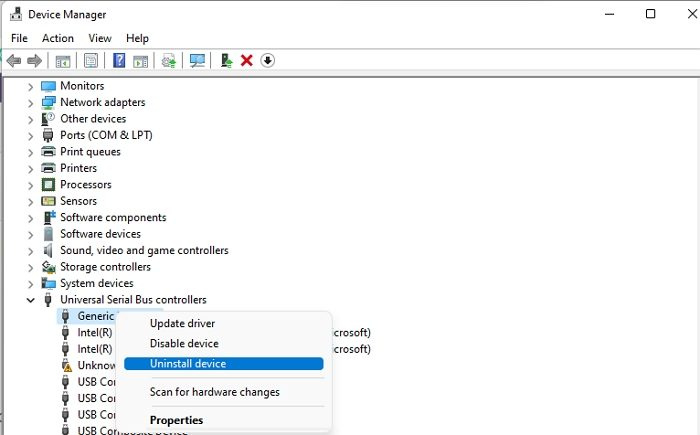
Você pode tentar reinstalar o dispositivo que está causando esse erro por meio do Gerenciador de dispositivos. É possível e, em seguida, reiniciar o computador pode ajudar a se livrar desse erro. Aqui está o que você precisa fazer:
- Abra a barra de pesquisa na barra de tarefas e digite 'Gerenciador de dispositivos'.
- Na janela Gerenciador de dispositivos, localize o dispositivo com o qual você está tendo esse problema.
- Clique em sua categoria para expandi-la, clique com o botão direito do mouse no nome do dispositivo e selecione a opção Desinstalar.
- Para finalizar o processo, confirme a caixa de diálogo de aviso que aparece a seguir.
Você terá que reiniciar o computador e abrir a seção Windows Update da página Configurações do Windows para reinstalar o driver do qual você acabou de se livrar. Faça isso e detecte novamente o driver para ver se o erro persiste.
3] Verifique se há conflito de recursos
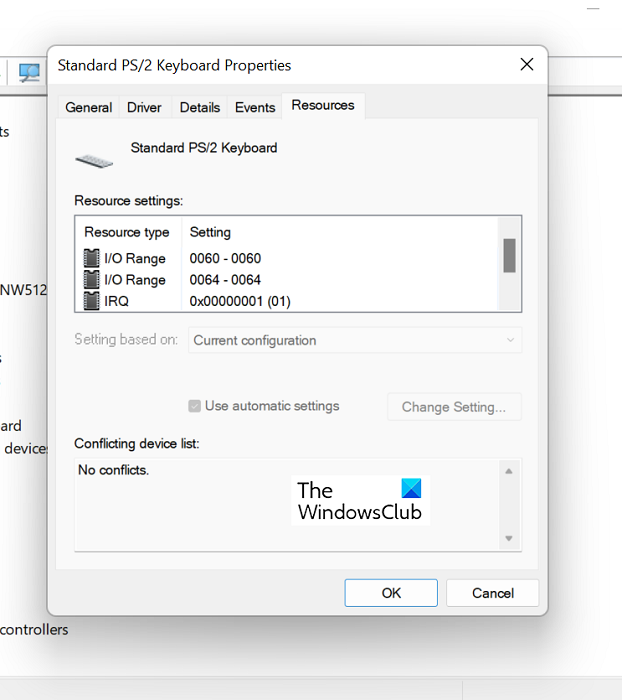
Você também pode verificar se os recursos existentes estão em conflito com os recursos do driver do dispositivo.
malwarebytes continua bloqueando o skype
- Abra o Gerenciador de dispositivos como na solução acima.
- Em seguida, expanda a categoria do dispositivo que está causando esse problema e clique com o botão direito do mouse para selecionar a opção Propriedades.
- Em seguida, vá para a guia Recursos
- Verifique se há um ponto de interrogação ao lado de algum dos recursos listados na seção Configurações de recursos e, em caso afirmativo, selecione-o e atribua-o ao dispositivo.
Para alguns recursos, pode ser necessário alterar sua configuração usando a opção 'Alterar configuração' ou 'Usar configurações automáticas'. Faça isso e, quando não houver mais recursos não resolvidos, verifique se o problema foi resolvido.
tela de senha
A reinstalação do Windows resolve problemas de driver?
Se você está enfrentando alguns problemas persistentes de driver sem solução confiável para eles, você pode ter considerado reinstalar o Windows em seu computador para colocar as configurações do driver de volta no lugar, e você não pode errar se fizer isso. Redefinir o sistema operacional Windows em seu computador trará uma nova versão do Windows com um conjunto completamente novo de drivers instalados.
Ler: Lista completa de todos os códigos de erro do Gerenciador de dispositivos, juntamente com as soluções
Como corrigir o Windows não pode carregar os drivers necessários para este dispositivo?
Outro erro comum do Gerenciador de Dispositivos é o código de erro 38, que diz: O Windows não pode carregar o driver de dispositivo para este hardware porque uma instância anterior do driver de dispositivo ainda está na memória. . Existem várias soluções que você pode implementar para a mesma coisa, sendo as mais comuns desinstalar e reinstalar os drivers da página oficial do fabricante, executar o Solucionador de problemas de hardware e dispositivo e executar uma inicialização limpa.
Conectado: O Windows não pode carregar o driver de dispositivo para este hardware. O driver pode estar corrompido ou ausente. (Código 39)
Aqui estão algumas das correções que você pode implementar para se livrar do código de erro 34 em qualquer um dos seus dispositivos. Espero que isso tenha ajudado.














